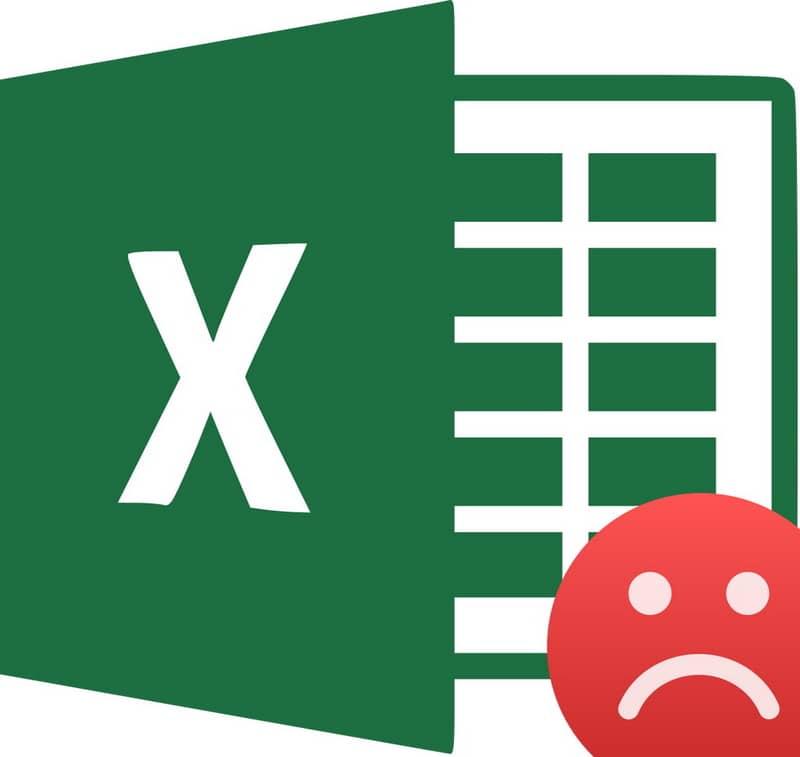
eKaikki, jotka ovat käyttäneet tietokonetta, tietävät, että virheet ovat suhteellisen toistuvia ongelmia, tämä tapahtuu myös Windowsissa, virheet, kuten koodin suorittaminen keskeytetty, ovat yleisiä tässä suositussa ohjelmistossa.
Oletko koskaan kohdannut tätä ongelmaa? Se voi tulla hyvin ärsyttäväksi, jos se on toistuva, jos näin on, älä huoli, on joitain hyödyllisiä toimenpiteitä. Se on toistuva ongelma Excelissä, ja vaikka sillä ei ole erityistä syytä, on joitain vihjeitä.
Jotain on selvää, tämä tapahtuu, kun olemme käyttämällä makroja Excelissä. Kun virhe ilmenee, järjestelmä ei voi suorittaa makroa oikein, varoitus on vain osoitus sovelluksen sisäisestä ongelmasta.
Totuus on, että Excelin käytössä ilmenee monia ongelmia, kuten ”Excel löysi ongelman, joka estää sitä toimimasta oikein”, ja on tärkeää tietää, miten ne kaikki voidaan ratkaista, jotta ne eivät vaikuta sovelluksen käyttöön , joten näytämme tämän oppaan virheestä ”koodi on keskeytetty”.
Mitä sinun on tiedettävä ongelman ymmärtämiseksi
Tämä on ongelma, joka voi johtua useista syistä, mutta ensin on otettava huomioon sen perusta.
Mikä on makro?
Makrot ovat toiminnallisuus, jota esiintyy monissa sovelluksissa, itse asiassa se ei ole mikään yksinomainen Excelille, koska voimme monissa eri sovelluksissa käyttää näitä toimintoja.
Makrot pyrkivät helpottamaan tehtävien kehittämistä tietokoneissamme, esimerkiksi on mahdollista käyttää makroja solujen laskemiseen datalla, mikä epäilemättä on ohjelmiston olennainen osa.
Yhteenvetona voidaan todeta, että makro kuvataan nimellä tallentaa toimintoja myöhemmin uudelleen. Makrot määritellään myös monimutkaisten toimintojen toistona, joihin pääsee yksinkertaisilla näppäinyhdistelmillä tai muilla menetelmillä.
Tämä toiminto on erittäin hyödyllinen, koska sen avulla voimme toista monimutkaiset toiminnot hyvin yksinkertaisella tavalla. Jotain hyvin käytännöllistä, kun toiminnot suoritetaan toistuvasti, kuten tietyn Excel-taulukon luominen.
Mikä aiheuttaa virhekoodin suorittamisen keskeytymisen?
Toisin kuin kaavavirheet, kuten ”# DIV / 0! # N / A # VALUE”, jotka voidaan helposti korjata tällä virheellä, asiat muuttuvat, koska valitettavasti ei ole syytä vain se saa sen näyttämään, itse asiassa se on yksi niistä ongelmista, joilla voi olla niin monia syitä, että emme voi määritellä varsinaista erityisesti.
On kuitenkin oletettu, että se voi johtua tietyn näppäinyhdistelmän tahattomasta käytöstä. Viittaamme avaimen yhdistelmään Ctrl ja avain Tauko.
On tunnettua, että tämä näppäinyhdistelmä kieltää makrojen suorittamisen, minkä vuoksi ongelma voi ilmetä juuri sen vuoksi painamalla molempia näppäimiä vahingossa. Joka tapauksessa se on vain mahdollinen syy ja itse asiassa se on epätodennäköistä, koska näppäimet ovat liian kaukana toisistaan, jotta niitä voidaan painaa vahingossa.
Koodin suoritus on keskeytetty – Ratkaisu – Excel – MACROS VBA
Vaikka tämä ongelma voi syntyä monista syistä, totuus on, että tiedämme milloin se tapahtuu ja se on juuri milloin suoritamme makron. Tästä syystä voimme todeta, että ongelma ilmenee nimenomaan sen suorittamisen jälkeen.
Kuten aiemmin mainitsimme, näppäinten yhdistelmä Ctrl + Tauko se voi olla ongelman syy. Tämän ymmärtämisen jälkeen voimme poistaa sen suorittamisen ongelmakroon määrityksellä.
- Kun virheellinen makro on löydetty oikein, siirrymme siihen ja painamme näppäinyhdistelmää Alt + F11.
- Kun painat tätä yhdistelmää, näyttöön tulee koodi, tämä on makrokoodi.
- Vasemmalta löydät pienen valikon, jossa on useita välilehtiä. Tässä tilassa moduulivaihtoehto sijaitsee, sen alapuolella näet makrosi moduulin, jota yleensä kutsutaan Moduuli 1, vaikka jos sinulla on useita makroja, on mahdollista, että useita moduuleja tulee näkyviin.
- Alirivin jälkeen sinun on luotava rivi seuraavalla koodilla: Application.EnableCancelKey: xlDisabled.
- Tämän pitäisi ratkaista ongelma, jos se liittyi aiemmin esille tuotuun. Voit käyttää sitä kaikissa makroissa, joissa on tämä ongelma.

Edellä mainittu menetelmä ei ehkä ole lopullinen ratkaisu, mutta se on osoittautunut erittäin tehokkaaksi monille ihmisille. Muista, että tämä ja muut oppaat löydät Miracomosehacesta, joka on paikka kaikille, jotka haluavat oppia yksinkertaisimmalla tavalla.
Joka tapauksessa on syytä huomata, että yksi tapa saavuttaa vakaus on päivittää Microsoft Office 2016 uusimpaan versioon, koska yritys korjaa jatkuvasti erilaisia virheitä tai näyttää muuten ratkaisut käyttäjille.